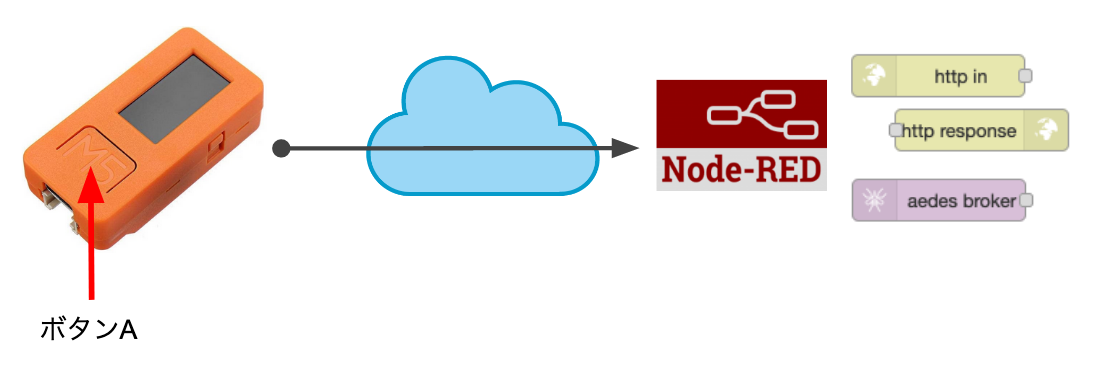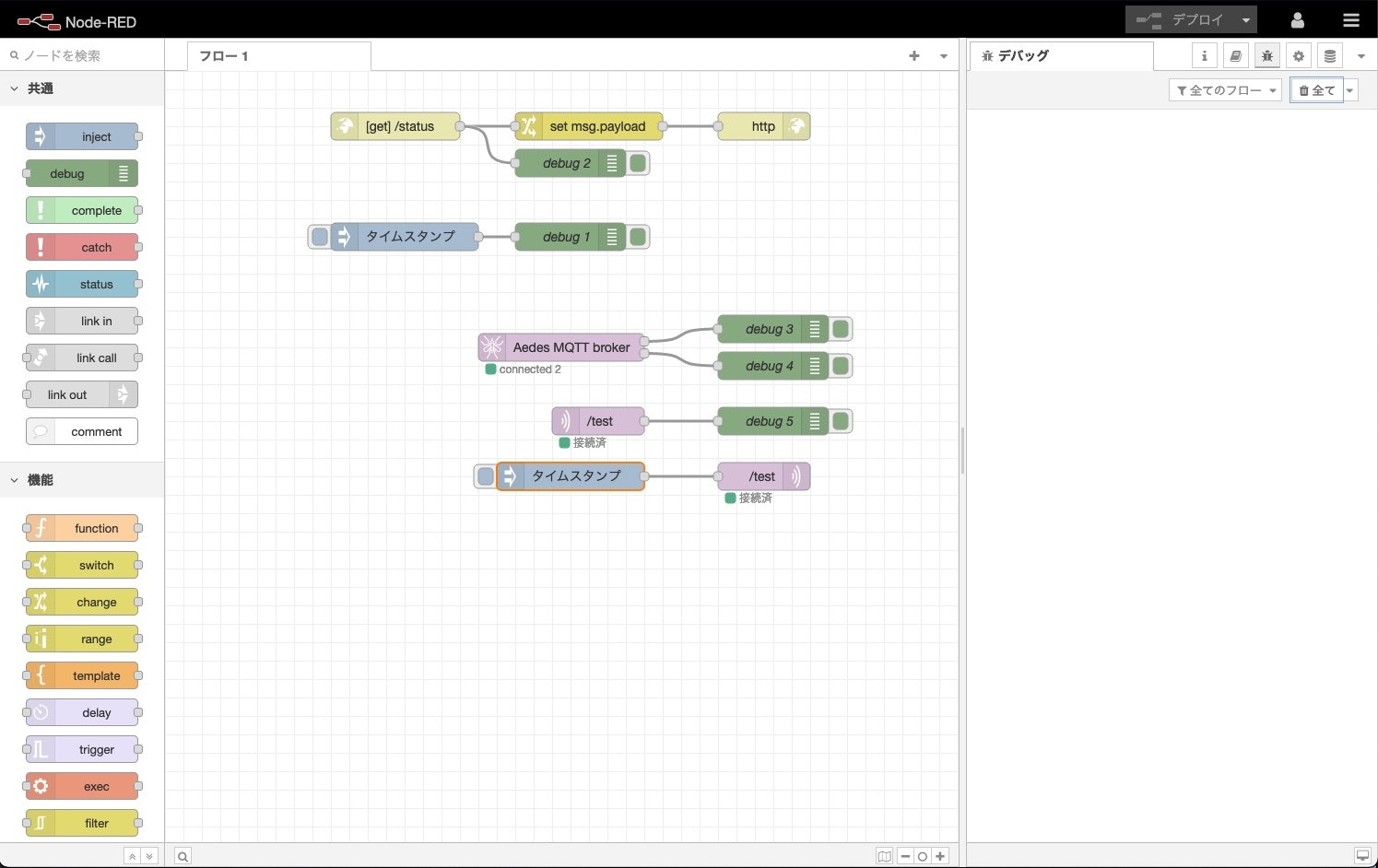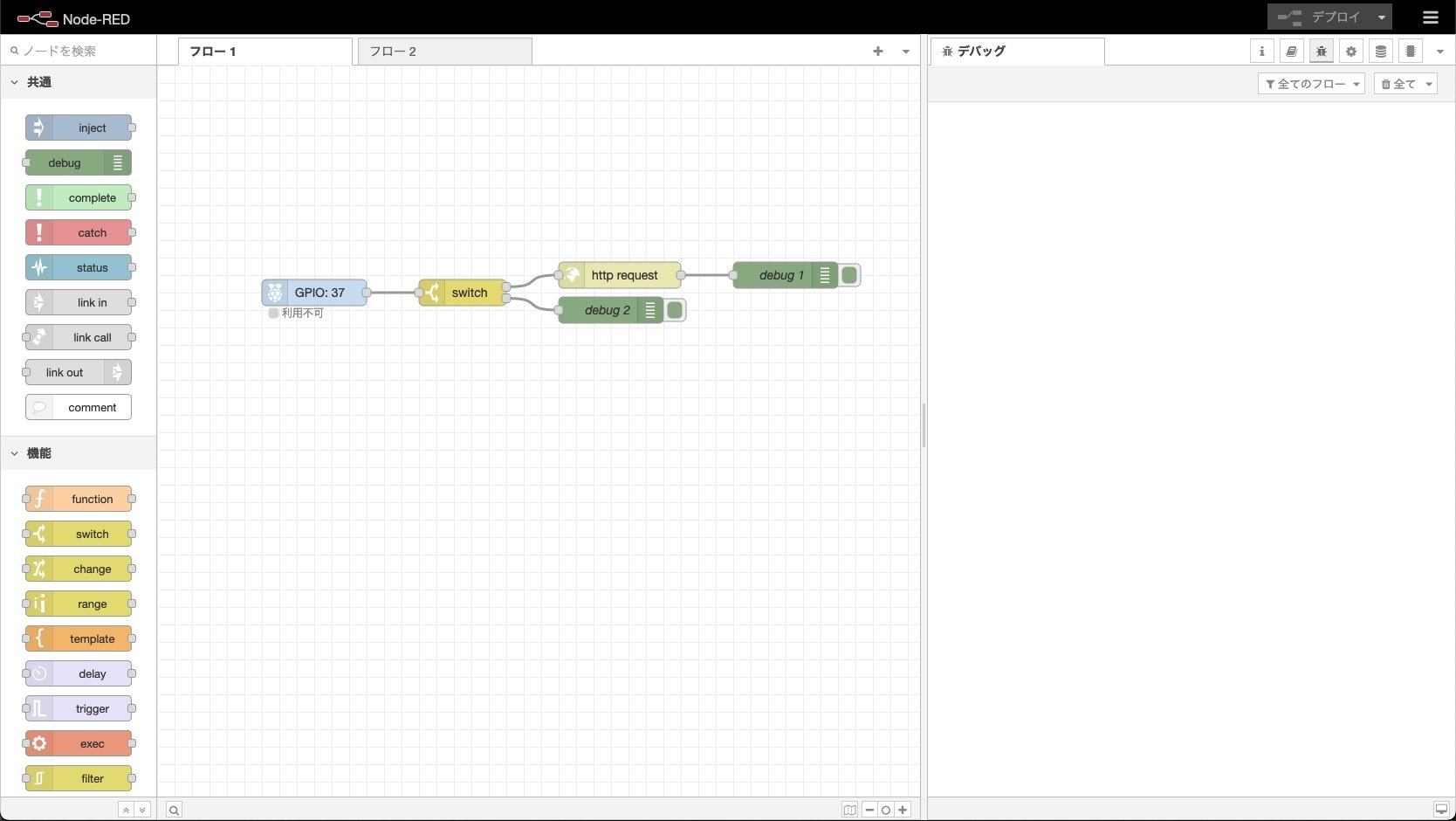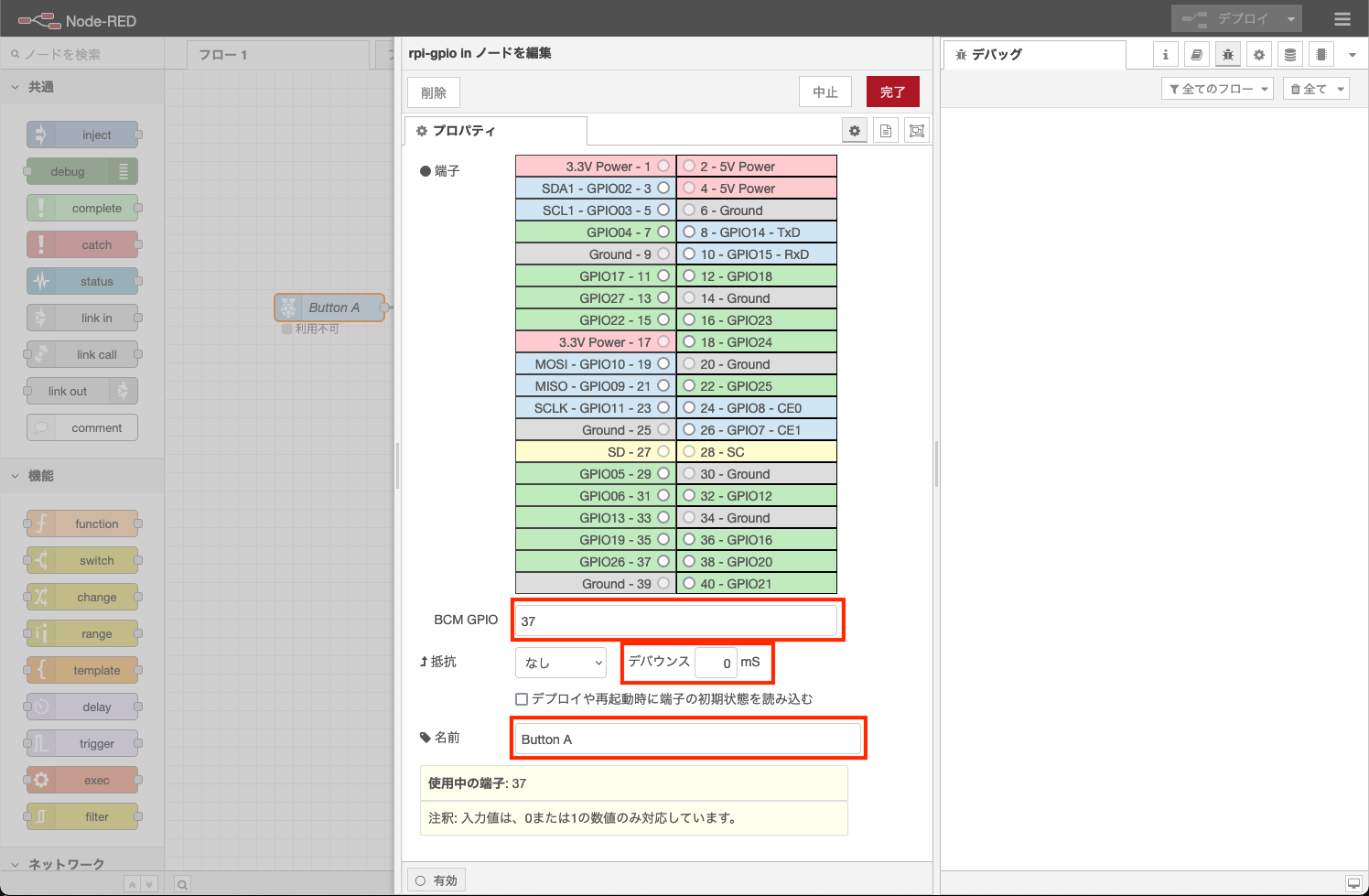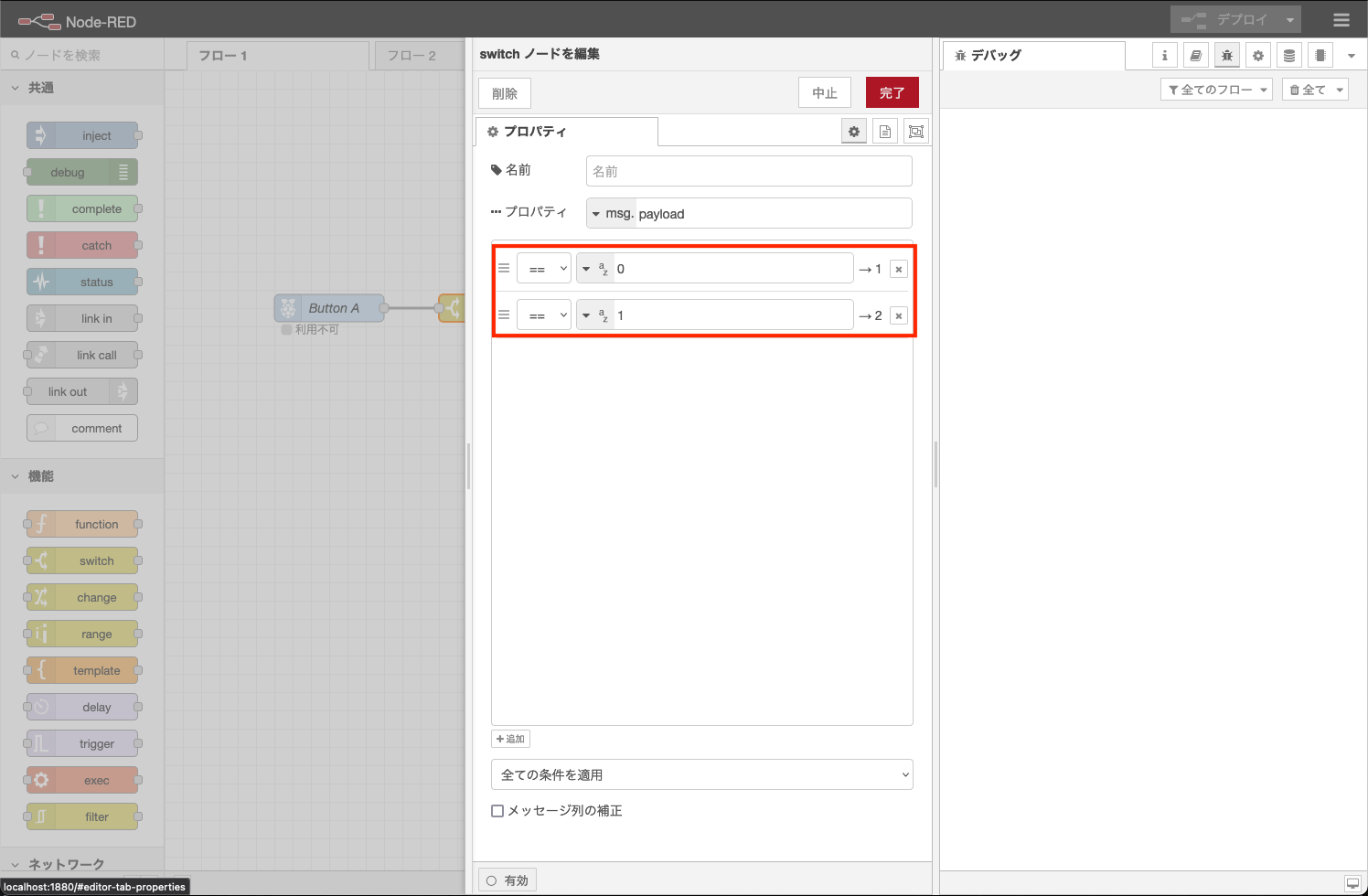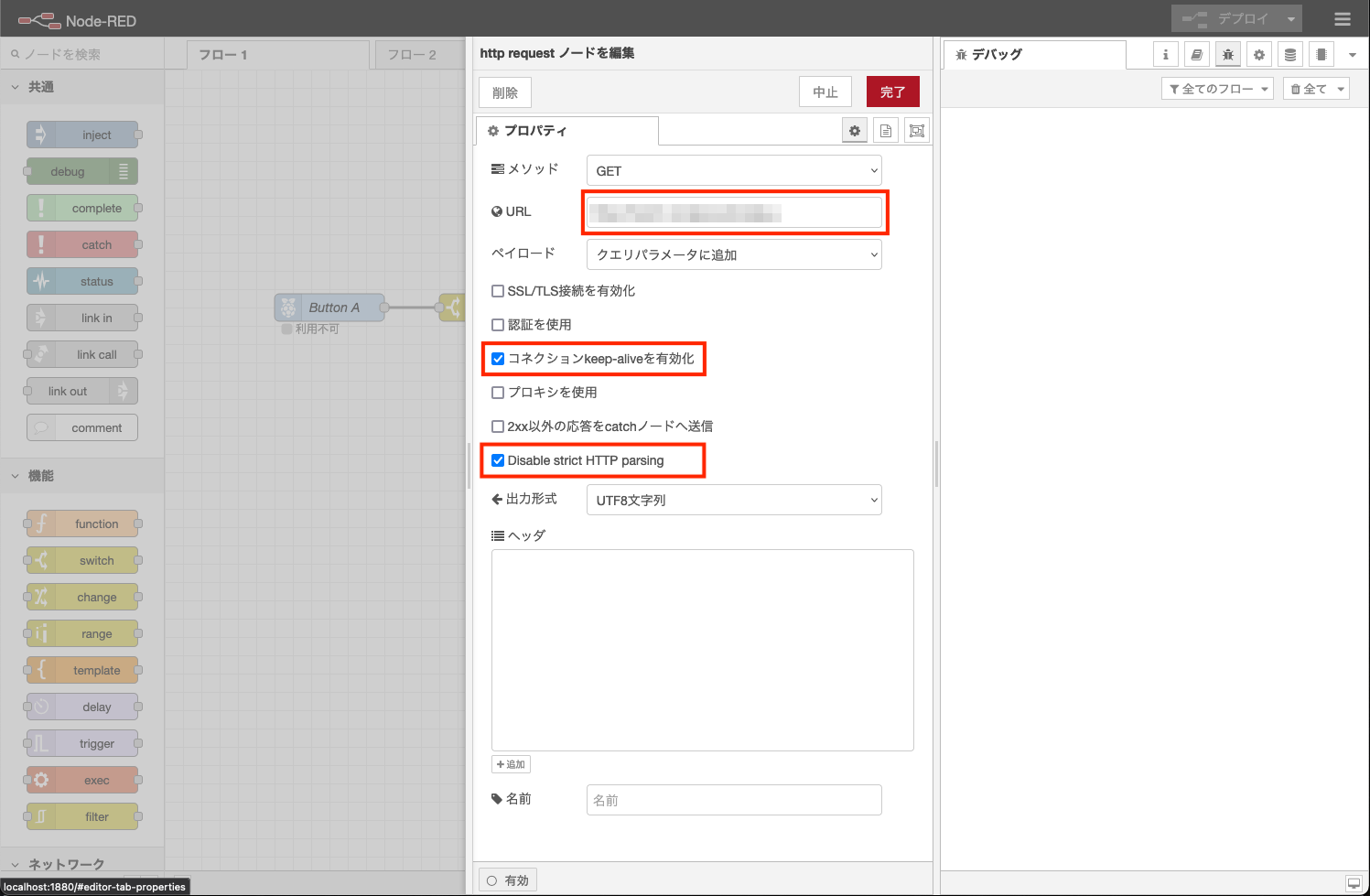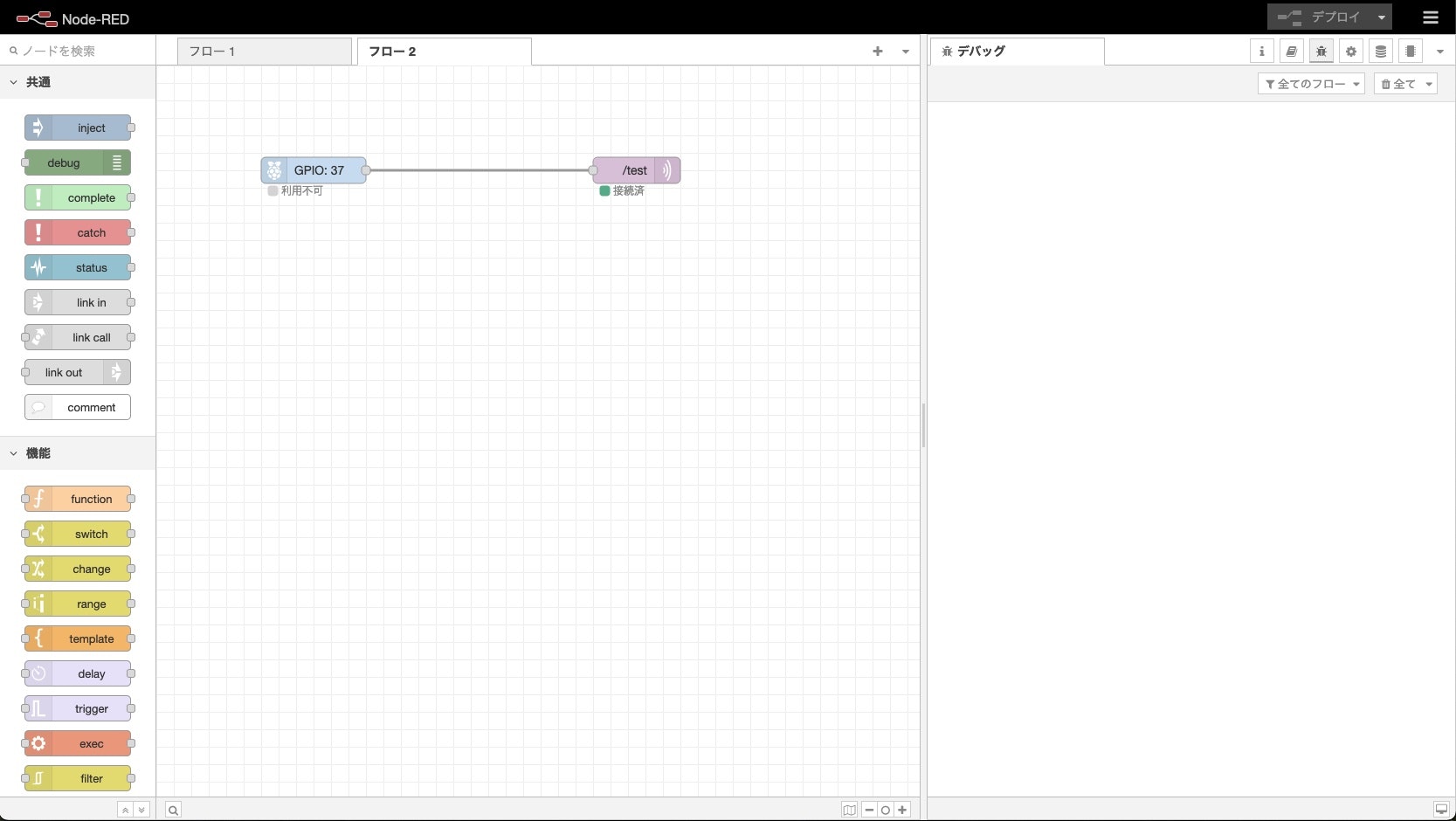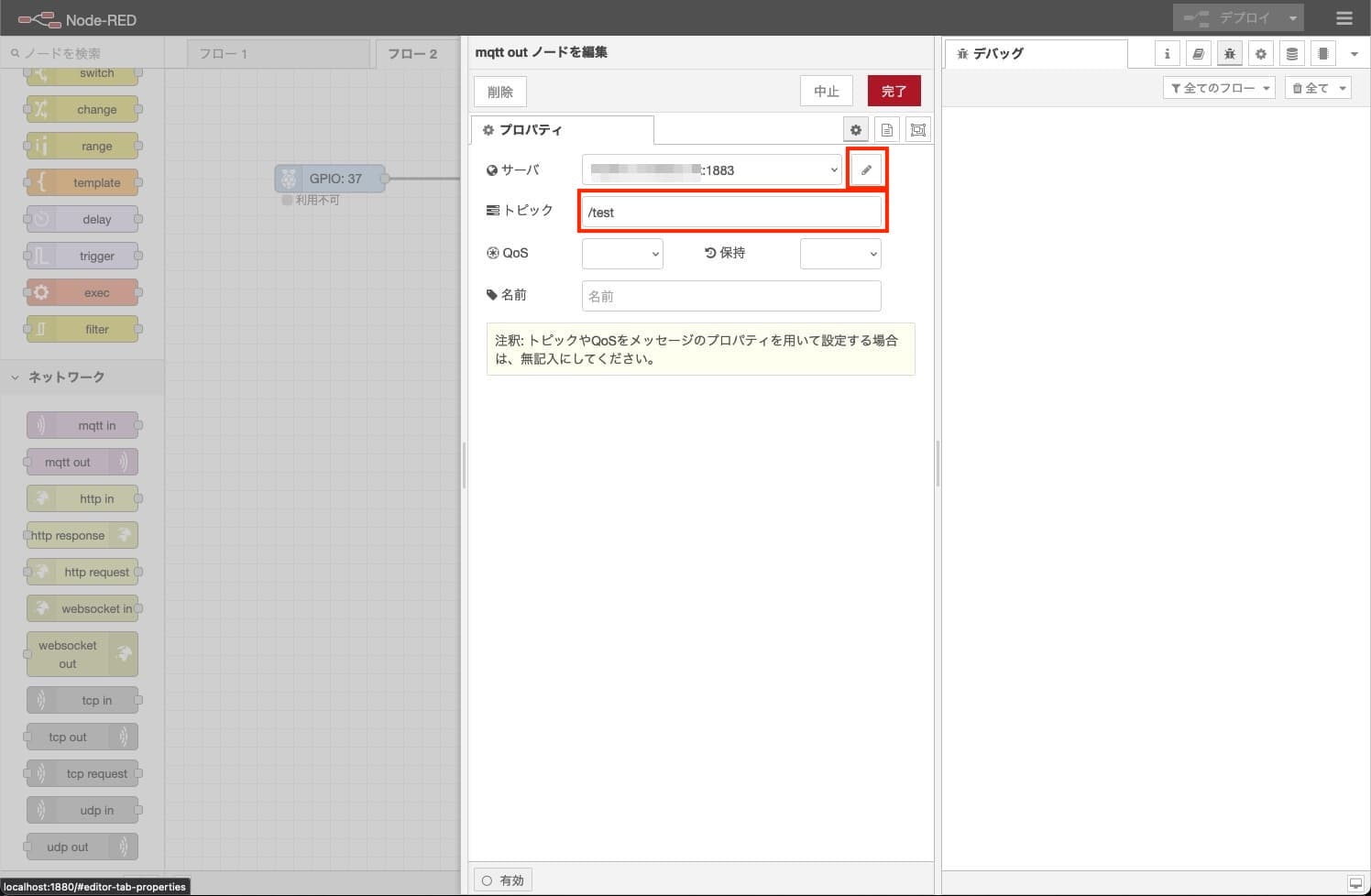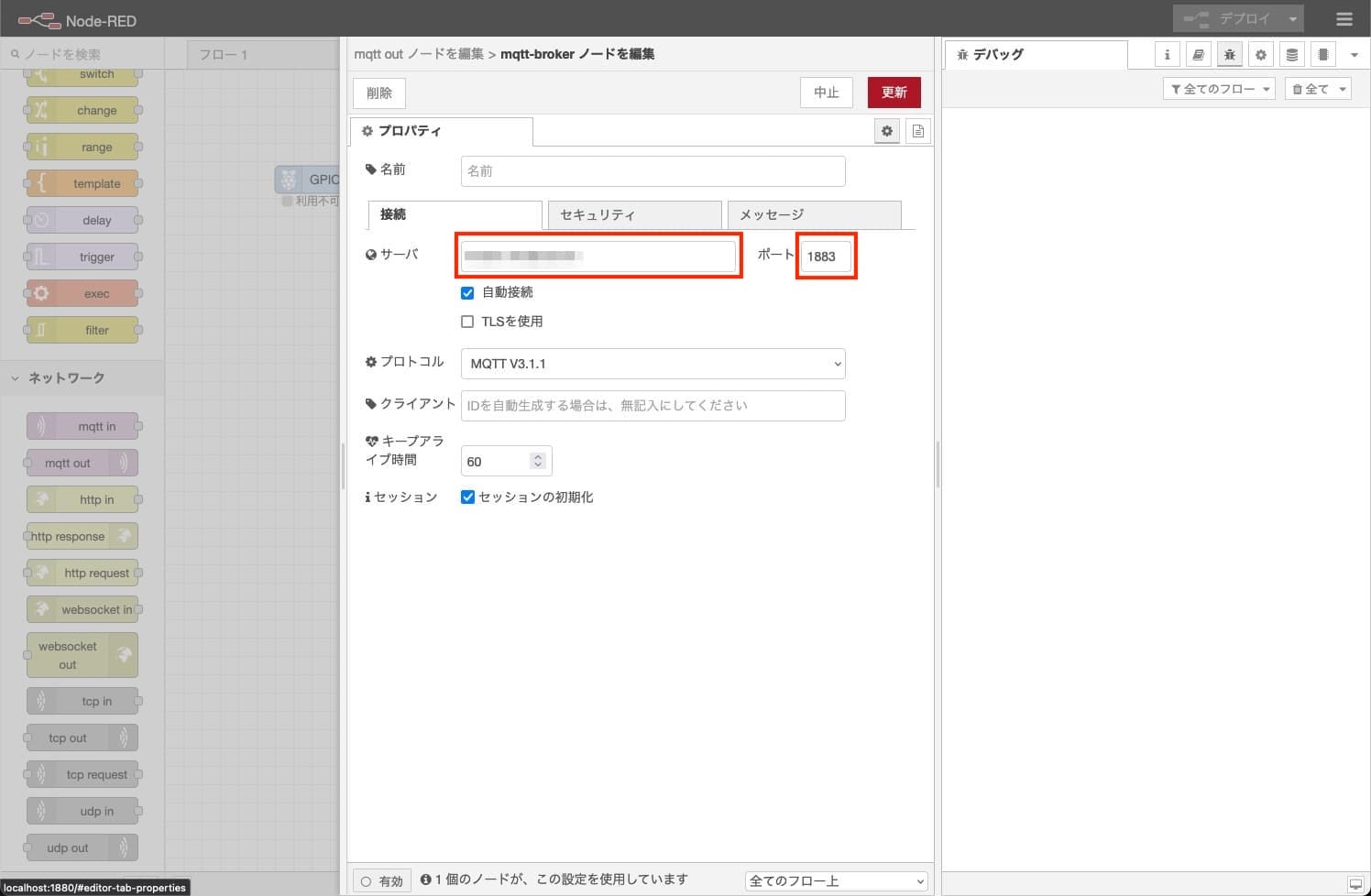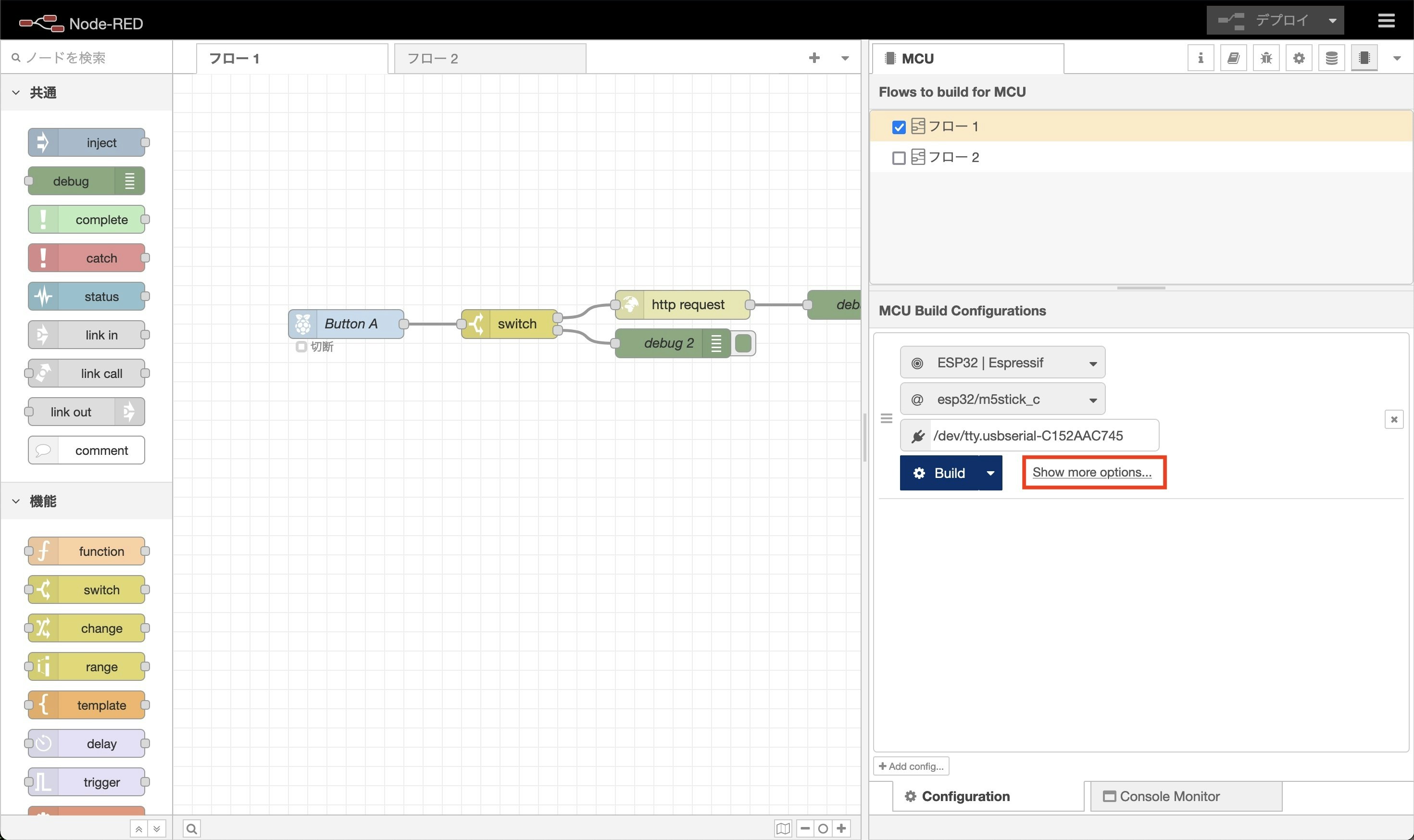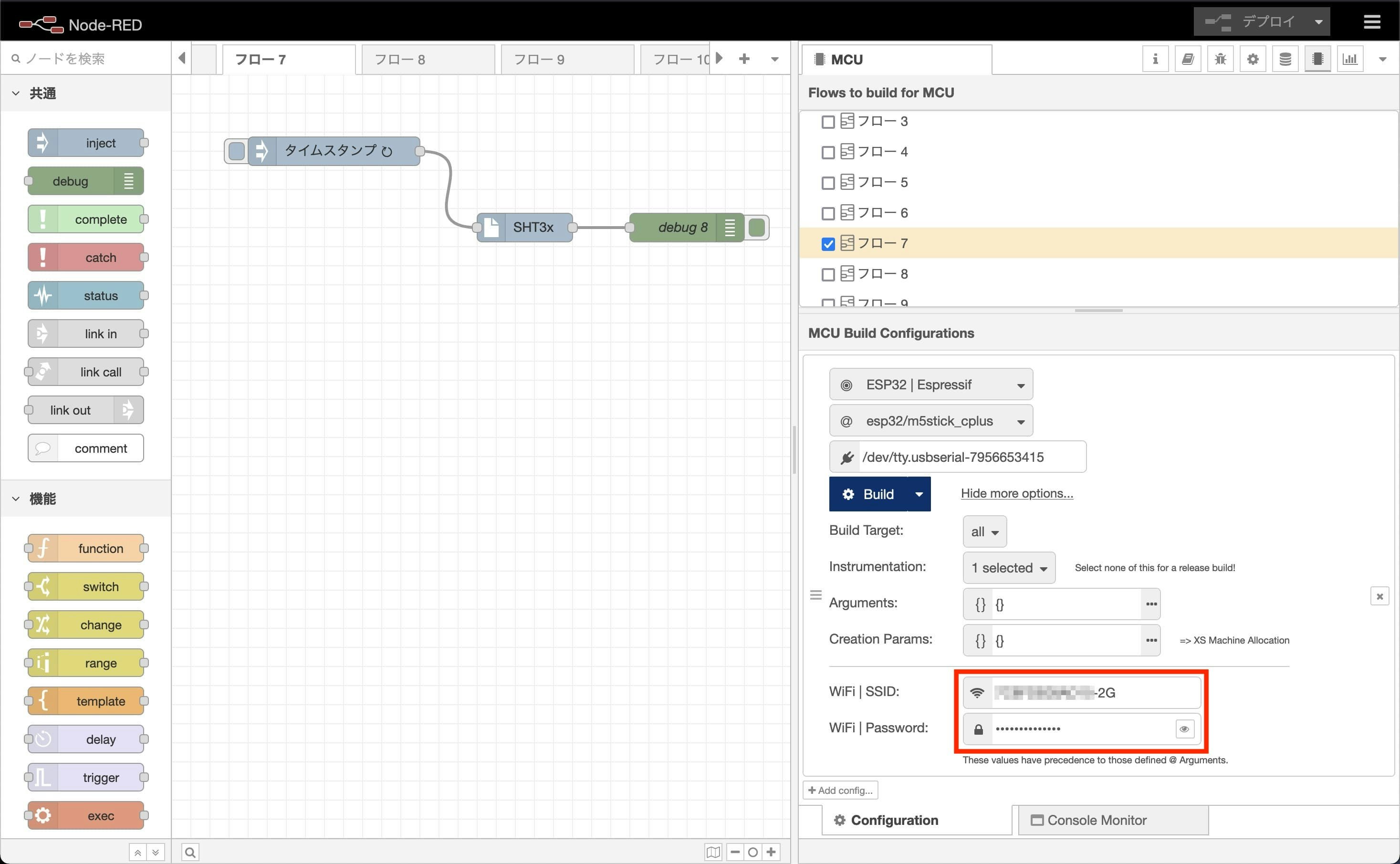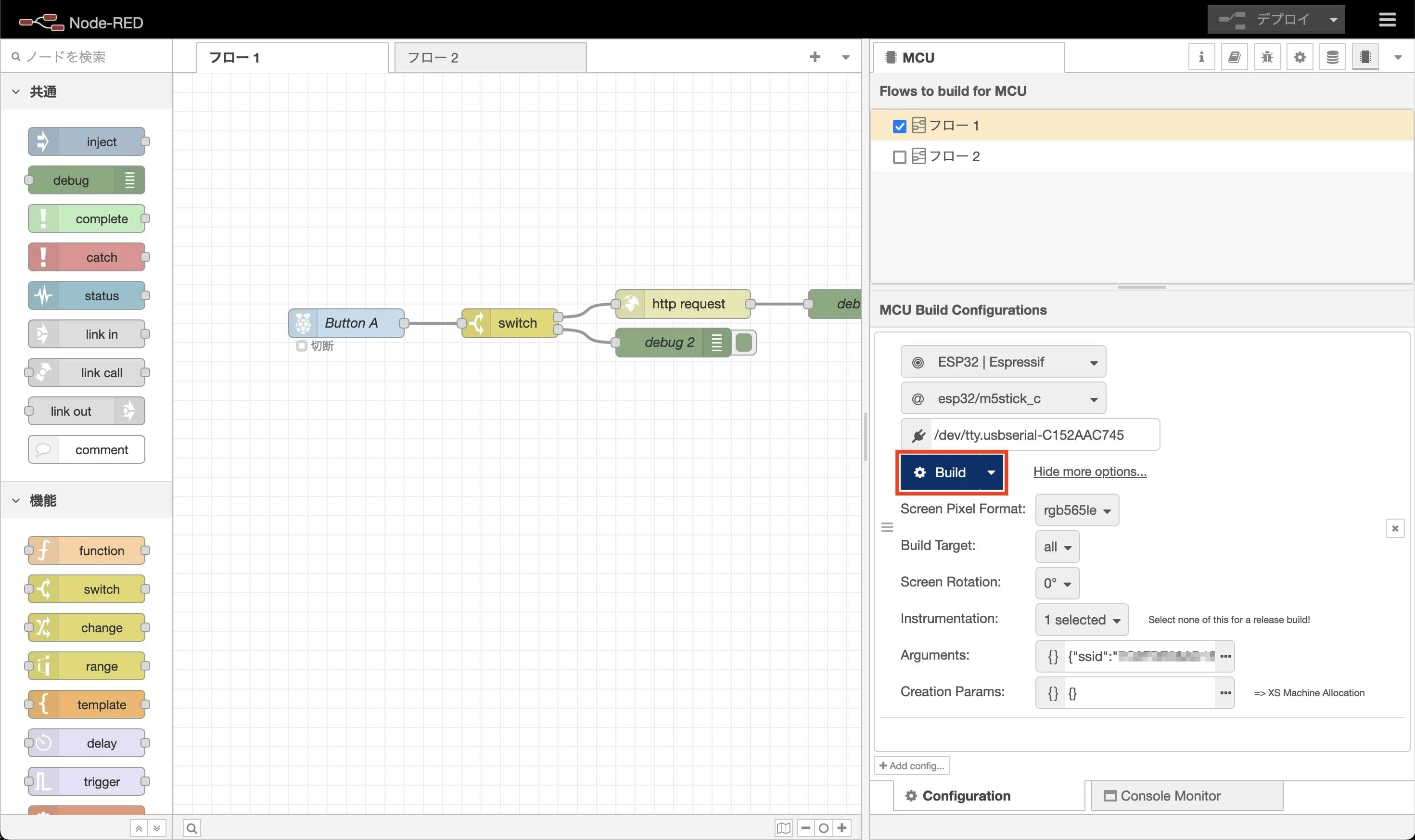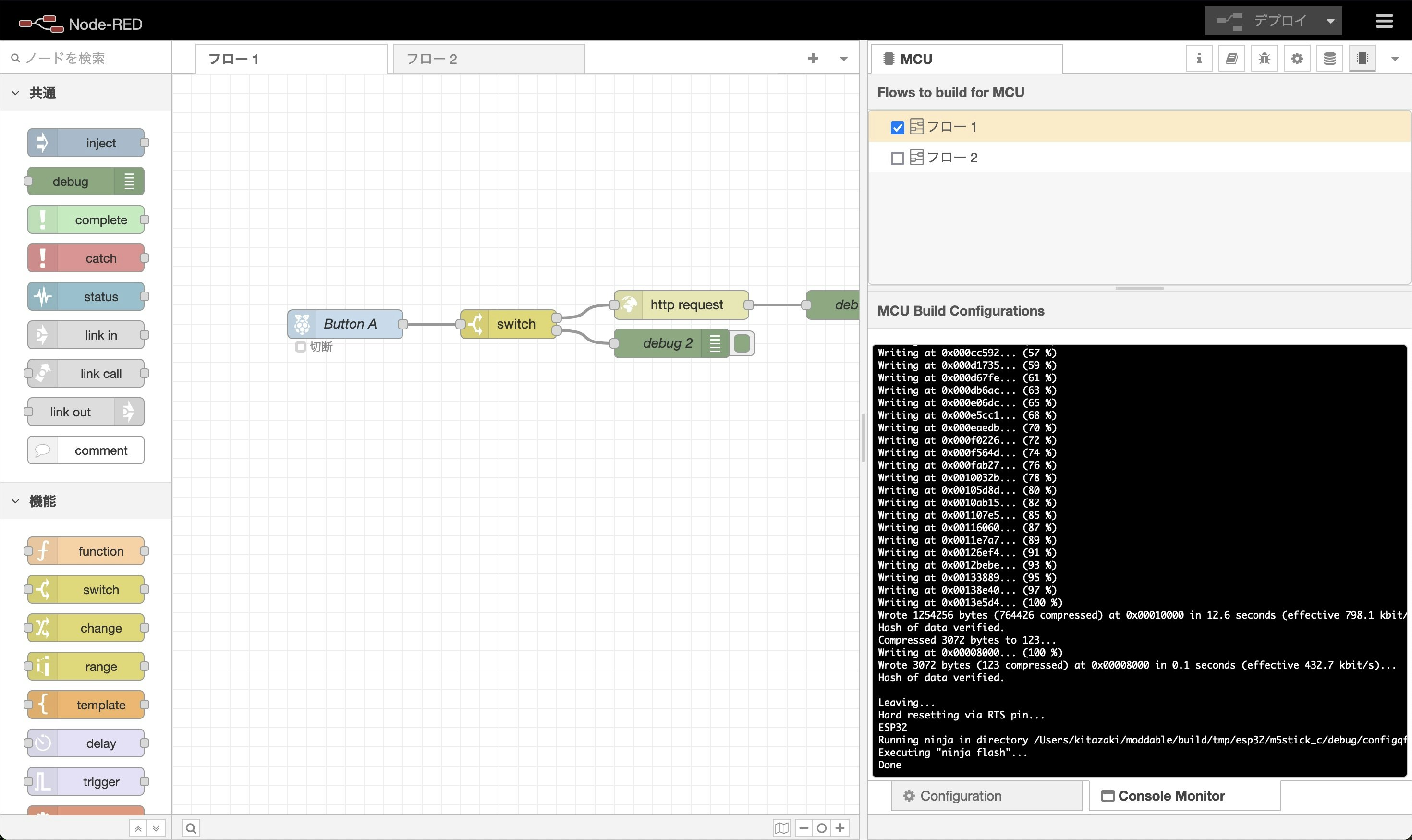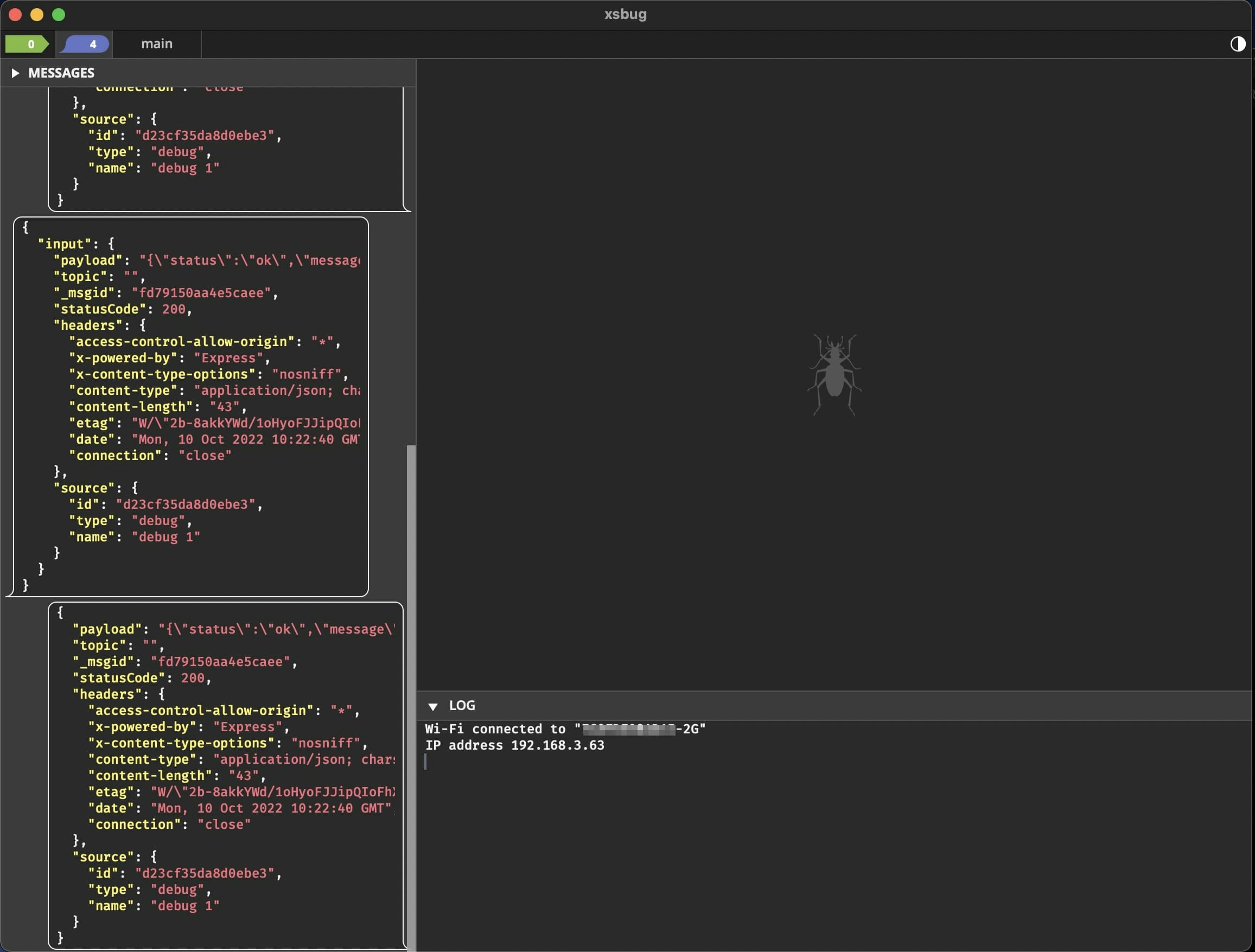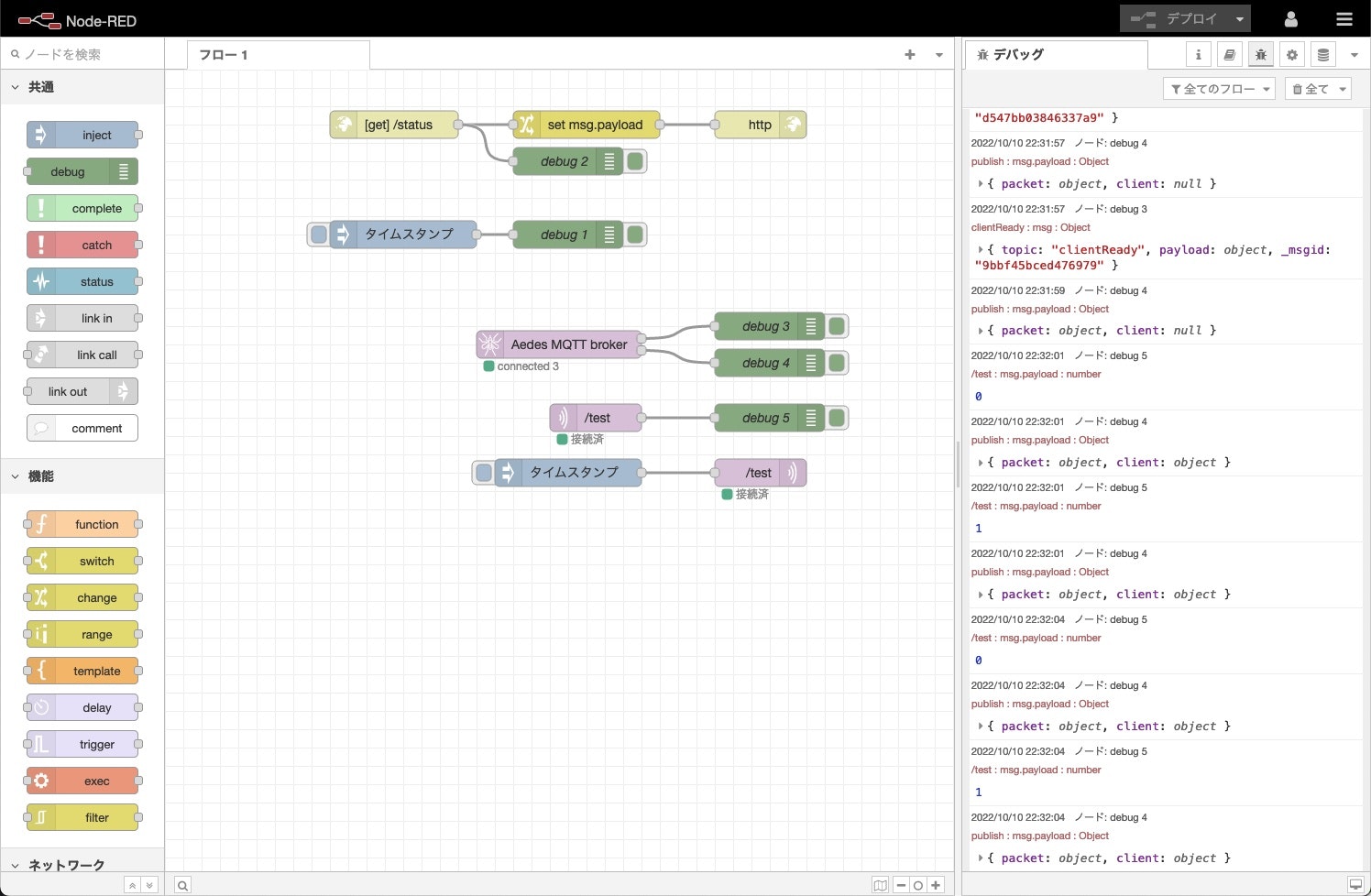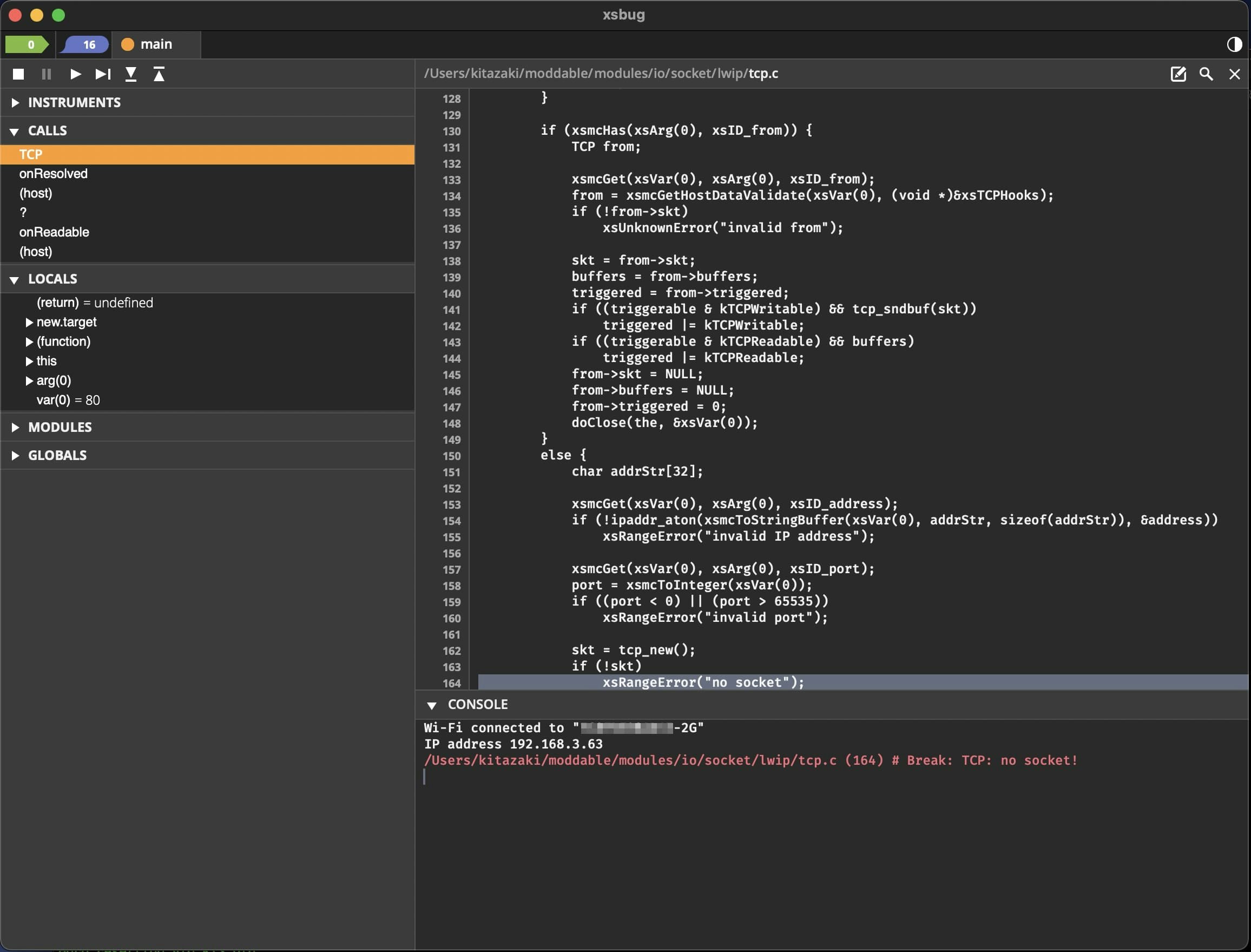はじめに
Node-RED MCU Editionの環境構築、簡単なフロー、Lチカの動作確認まで終わったので、ついにネットワーク接続(HTTP, MQTT)を試してみます。
環境構築と動作確認については以下を参照してください。
GPIOの動作確認については以下を参照してください。
前提条件
- Intel MacBook Pro (2017)
- macOS Big Sur (バージョン 11.7)
- M5Stick-C
- ボタンA (GPIO37)

- HTTPサーバ (Node-RED)
- MQTTサーバ (Aedes MQTT broker)
M5Stick-Cを使用して、ボタンAを押したらHTTPリクエストを送信する、または、MQTTパブリッシュする動作をさせます。
Node-REDフローを作成する (HTTPサーバ, MQTTサーバ)
MQTTサーバはノードの追加が必要になります。
右上のメニューから「パレットの管理」→「ノードを追加」タブを選択します。
「ノードを検索」のフォーム入力から以下のノードを入力し、「ノードを追加」ボタンを押します。
ポップアップメッセージが表示されますので、「追加」を選択します。
- node-red-contrib-aedes
ノードの追加が終わったあと、以下のフローを作成します。
(サンプルフロー)
[{"id":"f2cdbff0e8dc76fd","type":"tab","label":"フロー 1","disabled":false,"info":"","env":[]},{"id":"c2ec89c692ba2f71","type":"inject","z":"f2cdbff0e8dc76fd","name":"","props":[{"p":"payload"},{"p":"topic","vt":"str"}],"repeat":"","crontab":"","once":false,"onceDelay":0.1,"topic":"","payload":"","payloadType":"date","x":260,"y":180,"wires":[["81981d58f7d14f69"]]},{"id":"81981d58f7d14f69","type":"debug","z":"f2cdbff0e8dc76fd","name":"debug 1","active":true,"tosidebar":true,"console":false,"tostatus":false,"complete":"false","statusVal":"","statusType":"auto","x":440,"y":180,"wires":[]},{"id":"aa79e518924f43b8","type":"http in","z":"f2cdbff0e8dc76fd","name":"","url":"/status","method":"get","upload":false,"swaggerDoc":"","x":250,"y":60,"wires":[["9a82e00c0cad5ccc","7b415c82f15e924c"]]},{"id":"9a82e00c0cad5ccc","type":"change","z":"f2cdbff0e8dc76fd","name":"","rules":[{"t":"set","p":"payload","pt":"msg","to":"{\"status\":\"ok\",\"message\":\"health endpoint\"}","tot":"json"}],"action":"","property":"","from":"","to":"","reg":false,"x":460,"y":60,"wires":[["77a70795471228f6"]]},{"id":"77a70795471228f6","type":"http response","z":"f2cdbff0e8dc76fd","name":"","statusCode":"","headers":{},"x":650,"y":60,"wires":[]},{"id":"7b415c82f15e924c","type":"debug","z":"f2cdbff0e8dc76fd","name":"debug 2","active":true,"tosidebar":true,"console":false,"tostatus":false,"complete":"true","targetType":"full","statusVal":"","statusType":"auto","x":440,"y":100,"wires":[]},{"id":"db538d38c6f04527","type":"aedes broker","z":"f2cdbff0e8dc76fd","name":"","mqtt_port":1883,"mqtt_ws_bind":"port","mqtt_ws_port":null,"mqtt_ws_path":"","cert":"","key":"","certname":"","keyname":"","dburl":"","usetls":false,"x":430,"y":300,"wires":[["f3c22c6272ac56da"],["a3238c0710b0a66a"]]},{"id":"f3c22c6272ac56da","type":"debug","z":"f2cdbff0e8dc76fd","name":"debug 3","active":true,"tosidebar":true,"console":false,"tostatus":false,"complete":"true","targetType":"full","statusVal":"","statusType":"auto","x":660,"y":280,"wires":[]},{"id":"a3238c0710b0a66a","type":"debug","z":"f2cdbff0e8dc76fd","name":"debug 4","active":true,"tosidebar":true,"console":false,"tostatus":false,"complete":"false","statusVal":"","statusType":"auto","x":660,"y":320,"wires":[]},{"id":"bd60d3fcf2f3eeda","type":"mqtt in","z":"f2cdbff0e8dc76fd","name":"","topic":"/test","qos":"2","datatype":"auto-detect","broker":"61e4e665807b8674","nl":false,"rap":true,"rh":0,"inputs":0,"x":470,"y":380,"wires":[["276f14da304fe886"]]},{"id":"b1413c150ea3a010","type":"mqtt out","z":"f2cdbff0e8dc76fd","name":"","topic":"/test","qos":"","retain":"","respTopic":"","contentType":"","userProps":"","correl":"","expiry":"","broker":"61e4e665807b8674","x":650,"y":440,"wires":[]},{"id":"6859c48a64c86d84","type":"inject","z":"f2cdbff0e8dc76fd","name":"","props":[{"p":"payload"},{"p":"topic","vt":"str"}],"repeat":"","crontab":"","once":false,"onceDelay":0.1,"topic":"","payload":"","payloadType":"date","x":440,"y":440,"wires":[["b1413c150ea3a010"]]},{"id":"276f14da304fe886","type":"debug","z":"f2cdbff0e8dc76fd","name":"debug 5","active":true,"tosidebar":true,"console":false,"tostatus":false,"complete":"false","statusVal":"","statusType":"auto","x":660,"y":380,"wires":[]},{"id":"61e4e665807b8674","type":"mqtt-broker","name":"","broker":"localhost","port":"1883","clientid":"","autoConnect":true,"usetls":false,"protocolVersion":"4","keepalive":"60","cleansession":true,"birthTopic":"","birthQos":"0","birthPayload":"","birthMsg":{},"closeTopic":"","closeQos":"0","closePayload":"","closeMsg":{},"willTopic":"","willQos":"0","willPayload":"","willMsg":{},"userProps":"","sessionExpiry":""}]
Node-REDフローを作成する (Node-RED MCU Edition)
HTTPクライアントの場合
「rpi - gpio in」ノード ・・Button Aノード
- BCM GPIO → 37を入力します
- デバウンス → 0を入力します
- 名前 → Button Aと入力します
「switch」ノード
「rpi - gpio in」ノードはM5Stick-CのボタンAを押した時に「0」、離した時に「1」を出力します。
- 入力が「0」と一致する場合 → 1へ出力します
- 入力が「1」と一致する場合 → 2へ出力します
「http request」ノード
- URL → HTTPサーバ(Node-RED)のURLを入力します (例. HTTP://ホスト名/パス 、または、HTTP://IPアドレス/パス )
- 2022年10月11日時点で、HTTPS:// はサポートされていません。
- コネクションkeep-aliveを有効化 → チェックボックスにチェックを入れます
- Disable strict HTTP parsing → チェックボックスにチェックを入れます
MQTTクライアントの場合
「rpi - gpio in」ノード ・・Button Aノード
- BCM GPIO → 37を入力します
- デバウンス → 0を入力します
- 名前 → Button Aと入力します
「mqtt out」ノード
- サーバ → 編集ボタン(鉛筆マーク)を押して、MQTTサーバ(Aedes MQTT broker)のホスト名とポート番号を入力します
- トピック → /testを入力します (MQTTサーバのトピックと合わせる)
M5Stick-Cへインストールする
node-red-mcu-pluginを使用する場合
ネットワーク接続するためにはWi-FiのSSIDとパスワードを指定する必要があります。
「MCU」タブの設定をする
- 「Show more options...」を押します
- Wi-FiのSSIDとパスワードを設定します
(2022/11/3 更新)
Node-REDフローをMCUで実行する
「Build」を押すとNode-REDフローが実行されます。
「Console Monitor」タブを押すと、ターミナル画面でビルド実行の様子を確認できます。
ビルド完了後、実機(M5Stick-C)へ書き込みまで行われます。
Node-RED MCU Editionを使用する場合
ネットワーク接続するためにはmcconfigコマンドの引数でWi-FiのSSIDとパスワードを指定する必要があります。
Node-REDフローをJSON形式でエクスポートする
- 右上のメニューから「書き出し」を選択します
- 「JSON」タブを選択します
- 「書き出し」を選択します
- クリップボードにNode-REDフローがJSON形式でコピーされます
Node-REDフロー(JSON形式)をflows.jsonファイルに保存する
node-red-mcu ディレクトリのflows.jsonファイルに保存します。
Node-REDフローをMCUで実行する
実機(M5Stick-C)で動かします。
- ssid → Wi-FiのSSIDを指定します
- password → Wi-Fiのパスワードを指定します
$ UPLOAD_PORT=/dev/cu.usbserial-C152AAC745 mcconfig -d -m -p esp32/m5stick_c ssid="SSID" password="パスワード"
(実行例: ssidがwifi-ap、passwordが12345678の場合)
$ UPLOAD_PORT=/dev/cu.usbserial-C152AAC745 mcconfig -d -m -p esp32/m5stick_c ssid="wifi-ap" password="12345678"
※ シリアルボート番号は環境によって異なりますので、以下のコマンドで確認します。
$ ls /dev/cu.*
正常にWi-Fiへ接続されると、xsbugデバッガーのLOGにSSIDとIPアドレスが表示されます。
M5Stick-CのボタンAを押すと、HTTPリクエストが送信され、xsbugデバッガーのMESSAGESに応答結果が表示されます。
参考
ボタンAを押した時、および、離した時に連続でHTTPリクエストを送信した場合、8〜9回くらい実行した後、M5Stick-Cの動作が停止する事象が発生しました。
そのため、switchノードを使用して、ボタンAを押した時だけHTTPリクエストを送信するフローにしています。
MQTTリクエストを送信する場合はM5Stick-Cの動作が停止する事象は発生しなかったので、シンプルなフロー(ボタンAを押した時、および、離した時にMQTTパブリッシュするフロー)にしています。